Wenn Sie viel an einem lokalen PC arbeiten und nur wenig unterwegs sind, dann ist das Schaffen der richtigen Arbeitsumgebung eine Herausforderung: Natürlich können Sie die Dateien in die Cloud stellen und damit arbeiten. Wenn Sie allerdings spezielle Programme benutzen müssen, von denen es keine Web-Versionen gibt, dann müssen Sie zwangsläufig ein Notebook/ein Tablet verwenden. Windows bietet hier eine tolle Alternative: Die Funktion Remote Desktop (RDP).
Vereinfacht gesagt wird hier der Fernzugriff auf den PC ermöglicht. Ein mobiles Gerät wie ein iPad, ein Windows Tablet oder auch ein Smartphone kann über das Netzwerk die Kontrolle über den PC übernehmen. Das wirkt dann so, als hätten Sie Windows auf Ihrem iOS- oder Android-Gerät. Dazu müssen Sie nur eine höhere Windows 10-Version als Home haben.
Remote Desktop ist keine Funktion, die leichtfertig genutzt werden sollte: Mit den entsprechenden Zugangsdaten kann der damit übernommene PC vollständig bedient werden. Das beinhaltet natürlich auch gespeicherte Passwörter und Zugange, E-Mails, Dateien und vieles mehr. Wichtig auf jeden Fall: Stellen Sie sicher, dass das Passwort des zu übernehmenden Rechners hinreichend sicher ist. Vielleicht ist jetzt ein guter Zeitpunkt, dieses einfach mal zu ändern!
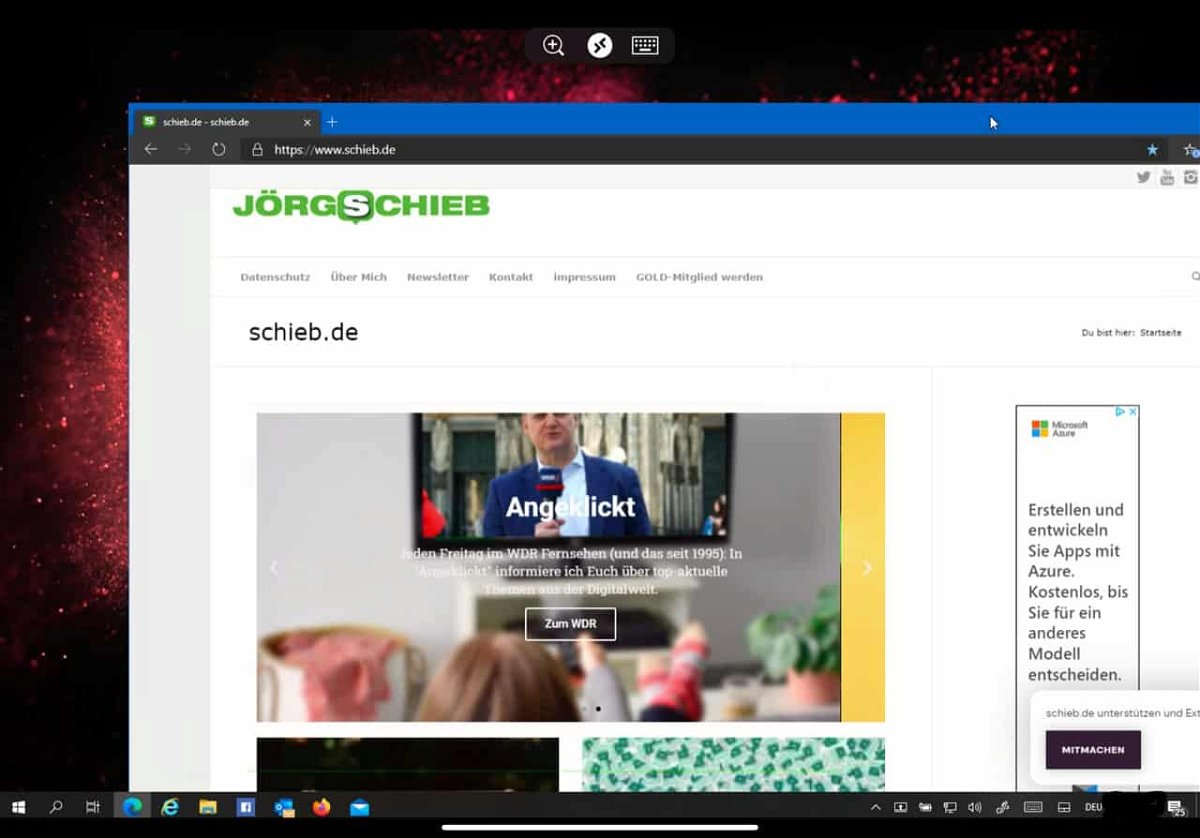
Suchen Sie in Windows nach Remotedesktop-Einstellungen. Aktivieren Sie dann nach einem Klick auf die Fundstelle die Option Remotedesktop aktivieren.
Damit der Rechner jederzeit erreichbar ist, sollte er nicht so tief in einen Stromspar-Modus wechseln, dass er den Zugriffsversuch verpasst. Das bewirkt die Option PC bleibt im Netzbetrieb für Verbindungen aktiv. Auch die sollten sie aktiviert lassen.
Wenn Sie mehrere Benutzer auf dem PC eingerichtet haben, dann können Sie für jeden Benutzer festlegen, ob er auf den Rechner zugreifen können soll. Klicken Sie dazu auf Benutzer auswählen, die Remotezugriff… und fügen Sie den oder die Benutzer hinzu.





